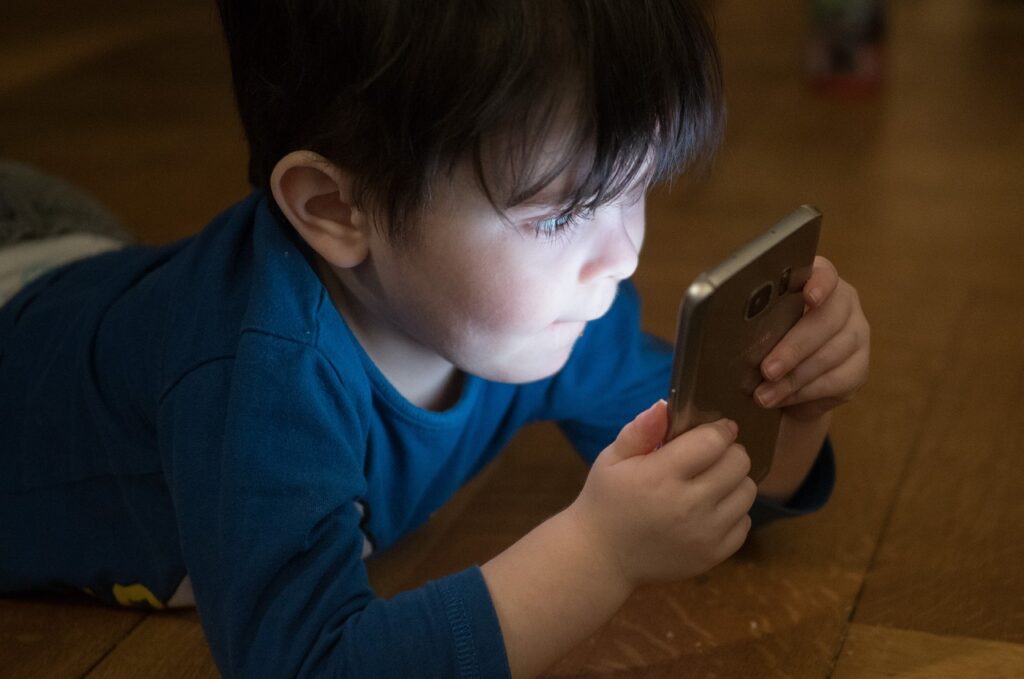ペアレンタルコントロールとはどんな機能?端末ごとの設定方法や親子で話すべき事項を紹介

子どものネット利用に際し、ペアレンタルコントロールの機能や方法を知らない保護者も多いでしょう。本記事では、ペアレンタルコントロールの概要や各端末の設定方法、具体的な活用事例などを紹介します。子どもの安全なネット利用に関心がある方は、ぜひ参考にしてみてください。
「ペアレンタルコントロールって何?」
「ペアレンタルコントロールで具体的に何ができるの?」
「設定方法がわからない」
このように、子どもがスマホやネットを利用するにあたって、ペアレンタルコントロールを導入したいと考えているものの、適切な方法がわからない保護者の方も多いのではないでしょうか。
本記事では、ペアレンタルコントロールの機能や端末ごとの設定方法を解説するほか、親子で話しておくこと、具体的な活用方法についても紹介します。
この記事を読むことで、ペアレンタルコントロールで制限・管理できるサービスやコンテンツ、子どものネットトラブルなどを理解できます。その情報をもとに必要な機能を見極め、子どもに合った制限を柔軟に判断できるでしょう。
子どもをネットなどのトラブルから、守ってあげたいと考えている保護者の方は、本記事をご覧ください。
記事のまとめ
- ペアレンタルコントロールは、子どもが使用する端末やサービスの利用に保護者が制限を設ける機能である。スマホやゲーム機など多様なデバイスで利用可能だ。
- 具体的には、利用時間やアプリの使用制限、有害サイトのブロックなどができ、子どもをネットの危険から守るために重要な役割を果たす。設定方法は端末ごとに異なる。
- 子どもにスマホの機能が不要な場合は、キッズ携帯を検討すると良い。安全機能や通信制限があり、ネットトラブルを防ぐ手段として有効である。
ペアレンタルコントロールとはどんな機能?
ペアレンタルコントロールとは、子どもが使用する端末やサービスの利用に保護者が制限を設定できる機能です。
スマホやタブレットに加えて、パソコンやゲーム機器、ゲームアプリ、動画サイトにも設定が可能なため、子どもをネット上のトラブルから包括的に守ることができるでしょう。
端末本体の利用時間やアプリごとに利用時間を設定できるほか、見せたくないサイトやコンテンツにも閲覧制限をかけられます。また、アプリのインストールやゲーム内課金アイテムの制限も可能です。
有害サイトのブロックも可能
有害なサイトへのアクセスを制限したい場合は、ペアレンタルコントロールによるWebフィルタリング機能を使いましょう。
Webフィルタリング機能によって、暴力や残酷な表現が含まれるコンテンツや映像、性的要素を含む成人向けサイト、インターネット異性紹介事業サイトなどをブロックできます。
パスワードやクレジットカード情報が盗まれてしまうフィッシングサイト、ウイルスを仕込んだサイトも危険性が高く、アクセスを制限した方がよいでしょう。
有害サイトは巧妙に作られており、子どもが危険性に気づけないケースも多くあります。このため、保護者側で危険なサイトをしっかりとブロックすることが重要です。
制限したい機能を見極めて活用しよう
ペアレンタルコントロールにはさまざまな機能があるので、保護者が子どもに合った機能を見極めましょう。
有害サイトやアプリの利用を制限したい場合には、学齢によって制限するモードと、アプリごとに閲覧や使用を制限する方法があります。学齢に沿った制限によりインターネット環境を用意でき、アプリごとに制限する機能は、子どもの意見を聞いた上で制限することが可能です。
そのほか、端末やアプリごとに利用時間を設定できたり、課金の操作をブロックしたりもできます。
端末ごとのペアレンタルコントロールの設定方法
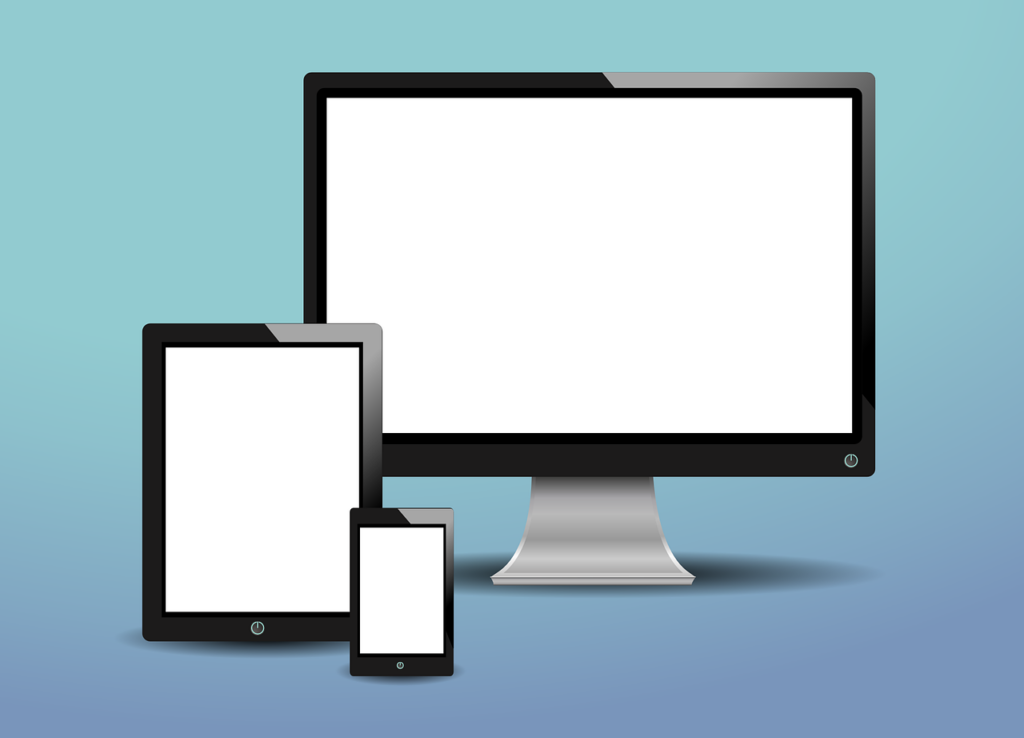
ペアレンタルコントロールは、スマホやタブレット、パソコン、動画配信サイトだけでなく、PlayStationやNintendo Switchのようなゲーム機でも設定できます。
端末ごとに設定方法が異なるので、各ペアレンタルコントロールの機能と、設定方法を見ていきましょう。
出典:PlayStation 5|ソニー・インタラクティブエンタテインメント
パソコンの設定方法
パソコンのペアレンタルコントロールとして、Windowsの「Family Safety」、Macの「スクリーンタイム機能」があります。以下でそれぞれの概要と設定方法を見ていきましょう。
WindowsのFamily Safetyでは、曜日ごとの使用時間設定、コンテンツフィルター、アプリやゲームの使用制限、支出制限などが可能です。
Family Safetyの利用には、子どものアカウント設定が必要です。保護者のアカウントで子どものパソコンにログインし、以下の手順で押下の上、アカウントを作成してください。
1.「Windowsアイコン」
2.「設定」
3.「アカウント」
4.「家族とその他のユーザー」
5.「家族のメンバーを追加」
6.「お子さまを追加」(Windowsのバージョンにより左記を押下後「追加するユーザーがメールアドレスを持っていません」もしくは「メールアドレスを入力」「子に対して1つ作成する」を押下してください)
上記完了後、メールアドレスの入力、パスワード設定、氏名、国・地域、生年月日設定を行えばパソコンの設定は完了です。そのあと、再度保護者のアカウントでログインし、ペアレンタルコントロールの各種設定をしましょう。
Macのスクリーンタイム機能では、子どものアプリ・Webサイトの使用時間や休止時間の設定が可能です。ファミリー共有を使用すると、保護者が簡単にスクリーンタイムを管理できます。以下の手順でクリックして、各種設定していきましょう。
1.「アップルメニュー」
2.「システム設定」
3.「スクリーンタイム」
4.「お子さまのスクリーンタイムを設定」
5.「スクリーンタイムをONにする」
出典:Windows で Family Safety (ファミリー セーフティ) を設定する方法|Microsoft
出典:Macで「スクリーンタイム」設定を変更する|Apple(日本)
iPhoneの設定方法
iPhoneでは、スクリーンタイムの「コンテンツとプライバシーの制限」を使って設定が可能です。以下の手順でスクリーンタイムを有効にしましょう。
1.「設定アプリ」
2.「ファミリー」で子どもの名前を選択
3.「スクリーンタイム」
4.「コンテンツとプライバシーの制限」
5.「コンテンツとプライバシーの制限をONにする」
スクリーンタイムによって、iPhoneの利用を休止できる「休止時間」や「アプリ使用時間の制限」、連絡できる人を制限する「コミュニケーションの制限」などを設定できます。
出典:お子さまの iPhone や iPad でペアレンタルコントロールを使う|Apple(日本)
Androidの設定方法
Androidにおけるペアレンタルコントロールの設定は「ファミリーリンク」を使いましょう。子どものスマホの使い過ぎを防いで、使用時間の制限やサイトの閲覧制限、アプリの利用やインストールを制限できます。
子どもが13歳未満の場合は、保護者がアカウントを作成しましょう。13歳以上であれば、子ども自身でアカウントの作成が可能です。子どものAndroidの「設定」アプリから、以下の順でタップしましょう。
1.「Digital Wellbeingと保護者による使用制限」
2.「保護者による使用制限」
3.「使ってみる」
4.「お子さま」
5.「次へ」
画面の指示に沿って、子どものアカウントを追加してください。続いて保護者のGoogleアカウント・パスワードを入力すると「管理機能について」という画面が表示されます。管理機能についての説明を確認後、子どものアカウントのパスワードを入力しましょう。
「同意する」を選択後、「管理を許可しますか」のポップアップが出たら「許可」をタップします。「アカウントがリンクされています」と表示されれば、連携完了です。
出典:Android のファミリー リンクとは?|Android
Nintendo Switch®の設定方法
Nintendo Switch®は「みまもり設定」によって、ゲームのプレイ時間、他プレイヤーとのコミュニケーション、課金などの制限が可能です。
みまもり設定には、保護者のニンテンドーアカウントが必要です。アカウントを持っていなければ新規作成し、下記の手順でみまもり設定を行ってください。
1.保護者のニンテンドーアカウントでログイン
2.「子どもアカウント」を作成
3.「子どもアカウント」と子どもが使うユーザーを連携
YouTube・Netflix・Disney+・フォートナイトの設定方法
YouTube・Netflix・Disney+・フォートナイトにおけるペアレンタルコントロールの設定方法を解説します。
YouTubeの場合、未就学児~12歳までが対象のサービス「YouTube Kids」を利用しましょう。年齢に応じたコンテンツ選択をはじめ、フィルタリングや検索機能のON・OFFなど、さまざまな設定ができます。
またYouTube Kidsアプリでは、タイマー機能の設定や、保護者が許可したコンテンツだけを視聴することも可能です。
YouTube Kidsの利用には、子どものプロフィールが必要です。以下の手順で子どものプロフィールを作成し、視聴可能なコンテンツの設定をしましょう。
1.保護者の年齢認証を実施
2.保護者のGoogleアカウントでログイン
3.子どものプロフィールを作成
4.子どもの年齢に対応したコンテンツを選択
これ以降は、鍵マークのアイコンから、いつでも使用制限の設定変更ができます。
Netflixでペアレンタルコントロールを利用するには、子ども用のプロフィール作成が必要です。プロフィールの管理から、年齢制限や視聴制限、作品のブロックなどを設定できます。プロフィールの作成は、以下の順で項目を選択してください。
1.「プロフィールの管理」
2.「プロフィールの追加」
3.「キッズ」「お子さま用プロフィール」あるいは「キッズとして使用する」
4.「続ける」
Disney+は、年齢制限を設定することによって視聴できる番組や映画を管理できます。保護者のプロフィールを開き、以下の手順で設定しましょう。
1.「プロフィールを編集」を開く
2.編集するプロフィールを選ぶ
3.「ペアレンタルコントロール」から「年齢による視聴制限」を選ぶ
4.パスワードを入力する
5.設定したい年齢制限の種類を選択して「保存」する
フォートナイトの場合、プレイ時間やチャット機能、課金などの制限ができます。ゲームを起動し、以下の順で操作してください。
1.フォートナイトを起動する
2.プレイヤーのアイコンを選択する
3.「メニュー」から「ペアレンタルコントロール」を開く
4.「ペアレンタルコントロールを設定」から、各機能を設定する
5.「6桁のPINコード」を設定する
出典:YouTube Kids お子さま用プロフィールを作成する|Google LLC
出典:お子さま用のプロフィールの作成方法|Netflix合同会社
出典:Disney+のペアレンタルコントロール|ディズニー・エンターテインメント
出典:フォートナイトでペアレンタルコントロールを設定するにはどうすれば良いですか?|Epic Games, Inc.
PlayStation 4®、PlayStation 5®の設定方法
PlayStation 4®とPlayStation 5®は「ファミリー管理」機能を使って、ペアレンタルコントロールを設定しましょう。
ゲームやDVD、Blu-rayディスクの年齢制限やプレイ時間の管理、ほかのプレイヤーとのコミュニケーション制限が可能です。
ファミリー管理を利用するには、保護者のPlayStation Network(PSN)アカウントが必要です。保護者のアカウントを作成後に、子どものアカウントをファミリーメンバーに登録します。
アカウント登録とペアレンタルコントロールの設定は、Webブラウザもしくはゲーム機本体から可能です。以下手順はWebブラウザによる設定方法になります。まず、子どものアカウントを登録しましょう。保護者のアカウントから「アカウント管理」にサインインしてください。
1.「ファミリー管理」へ移動
2.「今すぐ設定」あるいは「ファミリーメンバーを登録する」のいずれかを選択し「お子さま登録」へ進む
3.子どもの生年月日を入力して「次へ」を選択
4.画面の指示に沿って、ペアレンタルコントロールを設定
設定を変更したい場合も「ファミリー管理」で、子どものアカウントを選択し「編集」から操作が可能です。
出典:PlayStation 5|ソニー・インタラクティブエンタテインメント
出典:PlayStation 4|ソニー・インタラクティブエンタテインメント
出典:子どものアカウントを設定する方法|ソニー・インタラクティブエンタテインメント
出典:Webブラウザからペアレンタルコントロールを設定する方法|ソニー・インタラクティブエンタテインメント
スマホの機能まで必要ない場合はキッズ携帯も検討しよう

スマホのトラブルや有害サイトなどが心配な場合は、キッズ携帯も検討してみましょう。キッズ携帯は子どもに持たせることを目的に作られたもので、防犯ブザーやGPSによる見守り機能など、子どもの安全を守る機能が備わっています。
また、登録した連絡先以外とは通話をブロックする機能もあるので、不審な人物との接触も避けられます。ネットリテラシーが不十分な小学校低学年などの場合は、ネットのトラブルや有害サイトへのアクセスが懸念されるので、キッズ携帯も候補にしてみてください。
実際に、NTTドコモのキッズケータイを購入した理由を調査※したところ、
以下の理由が特に多くあがりました。
・事件・事故などの緊急時の連絡のため(37.1%)
・塾や習い事に通い始めたから(36.0%)
・小学校に入学したから(29.0%)
・保護者が仕事に出るようになったから(13.0%)
・周りの友人が子ども向け携帯電話を持ち始めたから(9.3%)
※キッズケータイKY41-C購入者431名に選択式で調査を行った。
子どもが小学校に入学をしたり、習い事をはじめるなどして、親とはなれる時間が増えた際に、親子間の連絡や防犯対策を目的に購入されたことがわかります。
U15はじめてスマホプランとは、15歳以下のお子さまにあんしん、かつおトクにスマホデビューしていただけるプランです。使いすぎや有害サイトへのアクセスに対応できるフィルタリング機能や、危険サイトやウイルスなどの脅威からお守りするセキュリティサービスを提供し、親子で安心してスマートフォンを利用できます。
プランや料金に関する詳細は、下記よりご覧ください。
ペアレンタルコントロールで防げる子どものトラブル

子どもが暇さえあればネットやスマホを見ていたり、内緒で有害サイトを開いていたりするなど、使用状況に悩みを抱えている保護者も多いでしょう。
ペアレンタルコントロールは、スマホ・ネットにおける子どものトラブルを防ぎ、安全に利用できるようサポートするためのものです。以下でお悩みに合ったペアレンタルコントロールの機能を紹介します。
ネット・スマホ依存には「利用時間の制限」
子どものネット・スマホ依存を防止するために「利用時間の制限」を設定しましょう。スマホやネットの依存は、精神的な不安定な状態に陥ってしまう可能性があるでしょう。
内閣府が2021年に実施した「青少年のインターネット利用環境実態調査」によると、通園中(0~6歳)の約25%、小学生(6~9歳)の約21%が1日に2時間以上インターネットを利用していることがわかりました。
ペアレンタルコントロールの「利用時間の制限」によって、子どもの興味関心をスマホ以外に向けて、依存状態になることを防ぎましょう。
出典:令和3年度 ⻘少年のインターネット利⽤環境実態調査 調査結果(概要)|内閣府
有害サイト利用にはサイトのブロック機能
子どもが有害サイトにふれないようにするためには、サイトのブロック機能を活用しましょう。
アダルトコンテンツや残酷な表現を含むサイト、巧妙なつくりのフィッシングサイト、ワンクリック詐欺に誘導するものなど、有害サイトは多数存在します。
偽のソフトウェア配布サイトや改ざんサイトは、子どもが気づかないうちにダウンロードしてしまい、デバイスをウイルスに感染させてしまう可能性もあるでしょう。
子どもの健全な成長のためにも、ペアレンタルコントロール機能を見極めて活用してみてください。
ペアレンタルコントロールを導入する際に親子で注意すること

保護者がいきなり端末やアプリに制限をかけてしまうと、子どもから思わぬ反発を受ける可能性があります。ペアレンタルコントロールを導入する前には、子どもが納得できるよう、親子で話し合うことが大切です。
ここでは、ペアレンタルコントロールがなぜ必要なのか、制限をかけなかった場合はどのような危険があるのかなど、親子で話し合うべき事項について説明します。
ペアレンタルコントロールが必要な理由を子どもに説明する
ペアレンタルコントロールを設定する際は、なぜ必要なのか、どのような危険から守るためなのかを子どもにきちんと説明することが重要です。
ペアレンタルコントロールの必要性やネットに潜む危険性を理解していないと、子どもはルールを破ったり、制限を勝手に解除したりする恐れがあります。
子どもと使用状況を共有し、どのような設定が必要なのかをよく話し合い、ルールを決めるとよいでしょう。また、ルールを守れなかった場合の二重のルールを決めておくこともおすすめです。
ネットに関する子どもへの教育をしておこう
ペアレンタルコントロールによって、子どものネットリテラシーを育てていく必要があります。
有害サイトの危険性やSNSに潜むトラブル、長時間のスマホ操作など、これらの何が問題なのか、子ども自身に理解させることが大切です。
ペアレンタルコントロールを上手に活用しながら、子どもがネットの知識や情報を身に付けられるようサポートしましょう。
ペアレンタルコントロールの具体的な活用方法

ここでは、コミュニティサイトでのトラブル防止や、親の目の届かない場所で安全を守る方法など、ペアレンタルコントロールの具体的な活用方法を紹介します。
いずれも身近な事例のため、すぐに活用できるでしょう。子どもの状況に置き換えて、必要かどうかを検討してみてください。
13歳未満は出会い系やコミュニティサイトへのアクセスを制限
子どもの場合、アプリやWebページの広告などから出会い系サイトに遭遇し、興味本位の閲覧がきっかけでトラブルに発展する危険性もあります。子どもがうっかりクリックしてしまう可能性も含めて、あらかじめペアレンタルコントロールでアクセス制限を設けておきましょう。
また、SNSなどのコミュニティサイトはいずれも利用規約上、13歳未満は利用できません。そのため、小学生のあいだはブロックしておくことをおすすめします。
GPSで登下校の様子を見守る
ペアレンタルコントロールには、GPSを使って子どもの位置情報を把握できる機能があります。これにより、毎日の登下校の様子を効率的に見守れるでしょう。
自宅や学校、駅などのポイントとなる場所の周辺ゾーンへの出入りがあった場合、親の端末に通知が入る仕組みもあります。
登下校時の子どもの誘拐事件が、しばしば報道されています。子どもの居場所をタイムリーに把握できるGPSは、子どもだけでなく保護者にとってもあんしんできる機能です。
ペアレンタルコントロールを活用しあんぜんにネットを使おう

ペアレンタルコントロールは、子どもが安全にネットやスマホを使用できるように保護者が設定できる機能です。スマホやパソコン、動画サイト、ゲーム内設定など、多くの端末にペアレンタルコントロール機能が搭載されています。
フィルタリング機能や利用時間の制限、ダウンロードや購入の制限など、さまざまな機能があるので、必要な機能の見極めも大切です。子どもの学齢や使用端末の種類、生活状況などを総合的に考慮して設定を決める必要もあります。
ペアレンタルコントロールを導入する際は、子どもと制限項目についてよく話し合ってから設定することが大切です。本記事で紹介した内容を参考にし、ネット利用する際は子どもがリテラシーを高められるようフォローしてあげましょう。